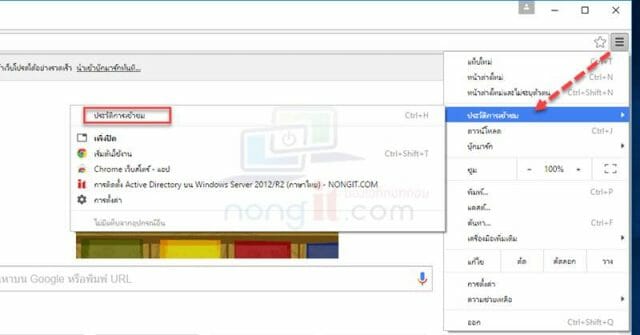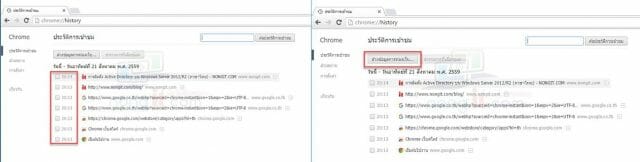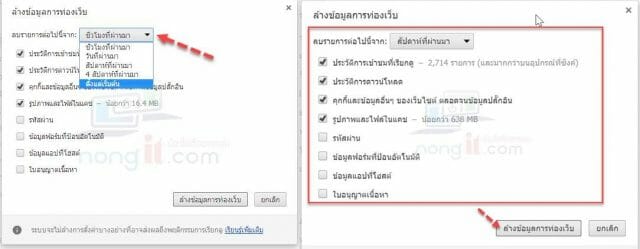สำหรับใครที่ใช้งาน Chrome ในการเรียกดูเว็บไซต์ต่างๆ แล้วไม่ต้องการให้ดูประวัติว่าเราเข้าเว็บอะไรบ้าง เพราะบางครั้งอาจจะเปิดเว็บที่ไม่ต้องการคนอื่นทราบ โดยสามารถเลือกได้ว่าจะลบประวัติเข้าเว็บเพียงแค่ ณ วันที่ใช้งาน, ลบของวันก่อน หรือจะลบทั้งหมดเลยก็ได้
วิธีล้างข้อมูลการเข้าเว็บไซต์ในโปรแกรม Google Chrome
ขั้นตอนการล้างข้อมูลการท้องเว็บใน Chrome นั้นก็ทำได้ง่ายๆ ซึ่งทำตามด้านล่างนี้ได้เลยครับ
- ที่หน้า Chrome ให้คลิกที่ปุ่ม จากนั้นเลือก ประวัติการเข้าชม หรือจะกดปุ่ม Ctrl+H ก็ได้เช่นกันครับ
- จากนั้นเราจะเห็นประวัติที่เคยเรียกเข้าไซต์ต่าง ที่หน้านี้สามารถเลือกถูกที่หน้าหัวข้อเว็บที่ต้องการเพียง 1 หรือ มากกว่านั้นได้เลยครับ เพื่อลบเฉพาะบางรายการออก แล้วคลิกปุ่ม นำรายการที่เลือกออก แต่หากต้องการลบแบบทั้งสัปดาห์ หรือลบทั้งหมด ให้คลิกที่ปุ่ม ล้างข้อมูลการท่องเว็บ
- แล้วเราจะได้หน้าต่าง ล้างประวัติการท่องเว็บ ให้เลือกว่าต้องการลบข้อมูลอะไรบ้าง และต้องการลบแบบไหนก็เลือกได้เลยครับ
- เสร็จแล้วก็คลิกปุ่ม ล้างข้อมูลการท่องเว็บ ได้เลยครับ รอสักครู่ประวัติที่เลือกก็จะถูกลบไปเรียบร้อยครับ